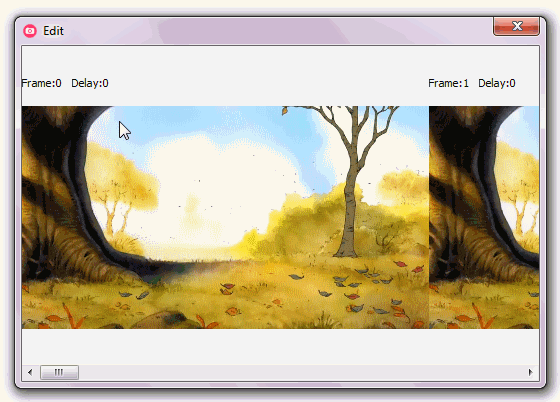Gunakan CamStudio Portable untuk merekam aktivitas layar Anda ke AVI.
Gunakan VirtualDubMod untuk mengonversi AVI ke urutan gambar (PNG).
Gunakan Easy Graphic Converter untuk mengonversi PNG ke GIF.
Gunakan UnFREEz untuk membuat GIF animasi dari gambar.
Dilakukan dan dibersihkan.
Video tutorial
SEMUA program gratis, dan SEMUA program tetapi Easy Graphic Converter bersifat portabel. Entah Anda menemukan pengonversi gambar alternatif (ada banyak; Saya hanya memilihnya, karena itu digunakan untuk tutorial) atau Anda membuatnya portabel dengan menjalankan installer melalui Universal Extractor yang perkasa (saya telah mengujinya, ia bekerja).
Jika Anda menginginkannya "All in One", maka Anda kurang beruntung, setidaknya sejauh "gratis dan portabel".
Berikut adalah beberapa program perekaman layar komersial (yang agak murah) dengan output ke GIF animasi:
aSkysoft Screen Recorder ($ 39,95)
Tangkapan Layar Super ($ 49,95)
Sejauh menyangkut 'portabilitas', hampir semua hal dapat dibuat portable, dengan satu atau lain cara.